Avant d'installer Windows 10 S, considérez ces problèmes importants
Windows 10 S est désormais disponible au téléchargement et à l'installation(download and installation) pour toute personne intéressée, et sur n'importe quel appareil. Cependant, il existe de nombreuses limitations et problèmes à prendre en compte et, dans cet article, nous les détaillons. Voici ce que vous devez prendre en considération si vous souhaitez utiliser ou tester Windows 10 S :
Installez(Install) Windows 10 S de Microsoft : lien de téléchargement(Download link) !
Initialement, Windows 10 S n'était disponible que sur les ordinateurs portables Surface(Surface laptop) . Ensuite, Microsoft l'a rendu disponible en téléchargement pour les abonnés MSDN et maintenant pour tous ceux qui souhaitent le tester. (MSDN)Si vous disposez d'une licence valide de Windows 10 Pro , Pro Education , Education ou Enterprise , vous pouvez télécharger, installer et utiliser Windows 10 S. Si vous utilisez Windows 10 Home , vous ne pouvez pas installer Windows 10 S sur votre ordinateur ou appareil(computer or device) .
Une fois Windows 10 S activé sur votre appareil, vous pouvez le réinstaller à tout moment, sans avoir besoin d'un autre code d'activation ou clé de produit(activation code or product key) . De plus, si vous testez Windows 10 S et que vous souhaitez revenir à Windows 10 Pro , vous pouvez le faire à partir du Windows Store , car votre ordinateur ou appareil(computer or device) est également déjà sous licence pour cette édition.
Pour télécharger et en savoir plus sur Windows 10 S, prendre en charge les périphériques et les pilotes, rendez- vous sur cette page(go to this page) , lisez-la attentivement et téléchargez le fichier « Windows10SInstaller5932.exe ».
Ce fichier vérifiera la compatibilité de votre système avec Windows 10 S, avant de vous permettre de l'installer. Cependant, gardez à l'esprit qu'il ne fait pas toujours un excellent travail pour vérifier tout ce dont Windows 10 S a besoin pour fonctionner correctement.
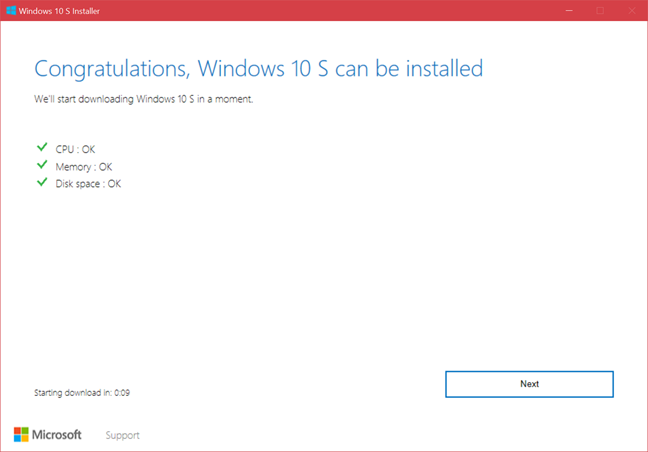
En parlant de problèmes avec Windows 10 S, parlons des plus gros problèmes de cette édition :
Le principal problème de Windows 10 S : les pilotes et Office 365 manquent !
Windows 10 S ne permet pas aux utilisateurs d'installer des applications de bureau(desktop apps) traditionnelles à moins qu'elles ne soient disponibles dans le Windows Store . De plus, les pilotes ne peuvent pas être installés manuellement par l'utilisateur, car ce sont des applications de bureau. Par conséquent, les pilotes sont soit disponibles via Windows Update , soit vous ne pouvez pas les installer sans des hacks spéciaux et des procédures manuelles que seuls les utilisateurs très expérimentés peuvent effectuer.
Lorsque vous consultez la page de téléchargement de Windows 10 S(Windows 10 S download page) , il existe une section de périphériques et de pilotes pris en charge. Vous y voyez une liste de tous les principaux fabricants. Cependant, si vous ne regardez pas les détails de chacun, vous pourriez être induit en erreur en pensant que la prise en charge des pilotes(driver support) pour Windows 10 S est bonne.

Au moment de la rédaction de cet article, des fabricants comme MSI , Samsung et Toshiba(Samsung and Toshiba) n'avaient pas d'appareils avec des pilotes pour Windows 10 S. De plus, d'autres grands fabricants, comme HP, Lenovo et ASUS(Lenovo and ASUS) n'ont qu'un ou deux appareils prenant en charge Windows 10 S, et certains d'entre eux n'étaient pas encore sortis.
Votre meilleur pari pour installer, tester et utiliser Windows 10 S sans problème sont les appareils de Microsoft . Si vous possédez une Surface 3 , Surface Pro 3 , Surface Pro 4 , le Surface Laptop ou la dernière tablette Surface Pro(Pro tablet) , Windows 10 S devrait fonctionner parfaitement.
Un autre gros problème est la disponibilité d' Office 365 . Microsoft a déclaré l'avoir rendu disponible(said that it has made it available) , mais il y a un gros hic : pour l'instant, seuls les utilisateurs de Surface Laptop peuvent l'installer depuis le Windows Store(only Surface Laptop users can install it from the Windows Store) . Si vous possédez un autre appareil, vous ne pouvez pas l'installer et l'utiliser. Même les utilisateurs de Surface Pro n'y ont pas accès. C'est un énorme problème, et Microsoft devrait travailler rapidement pour le rendre disponible pour tous les utilisateurs et tous les appareils.
Votre meilleur pari est d'exécuter Windows 10 S dans une machine virtuelle
Si vous voulez une bonne expérience, sur n'importe quel ordinateur ou appareil(computer or device) , la virtualisation est votre meilleur pari. Exécutez une machine virtuelle avec Windows 10 S et vous devriez pouvoir l'utiliser sans aucun problème de pilote. Espérons que(Hopefully) Microsoft améliorera(Microsoft) sa prise en charge de Windows 10 S dans les mois à venir et résoudra les problèmes qui l'affligent aujourd'hui.
Avez(Did) -vous testé Windows 10 S ? Quelle est votre expérience ?
À la fin de cet article, faites-nous savoir si vous avez testé Windows 10 S sur vos appareils et quelle en a été votre expérience. Windows 10 S est -il le futur de Windows ?
Related posts
13 meilleures choses à propos de Windows 10
Quoi de neuf dans la mise à jour de novembre 2019 de Windows 10 ?
12+ raisons pour lesquelles vous devriez obtenir la mise à jour d'avril 2018 de Windows 10
Quoi de neuf dans la mise à jour de mai 2019 de Windows 10 ? 13 nouvelles fonctionnalités !
7 raisons pour lesquelles vous devriez obtenir la mise à jour d'octobre 2018 de Windows 10
Comment utiliser l'application Paramètres de Windows 10 comme un pro
Le moyen le plus rapide de supprimer les bloatwares de Windows 10
Où se trouve la corbeille dans Windows 10 et Windows 11 ?
Comment afficher le contenu d'un fichier de vidage dans Windows 10
Utilisez le ClearType Text Tuner dans Windows 10 pour augmenter la lisibilité du texte
3 façons gratuites de télécharger Windows 10, sur 32 bits ou 64 bits
De combien de bloatware Windows 10 dispose-t-il ?
Comment exécuter d'anciens programmes à l'aide du mode de compatibilité de Windows 10
15+ raisons pour lesquelles vous devriez obtenir la mise à jour Windows 10 Fall Creators
Comment utiliser une récupération Windows 10 USB drive
Définir le calendrier de mise à jour de Windows 10 et quand il redémarre le PC
Comment identifier les applications Windows 10 qui monopolisent les ressources système
Comment réinitialiser Windows 10 en usine et effacer toutes les données
Comment vérifier la version Windows 10, OS build, Edition ou Type
Comment démarrer Windows 10 dans Safe Mode (9 façons)
